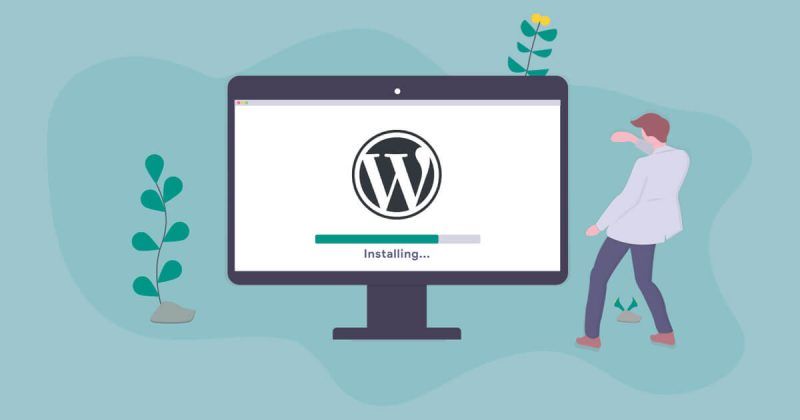Hosting Nedir? WordPress İnternet Sitesi Hosting’e Nasıl Kurulur? Hosting, web sitenizi veya web uygulamanızı dünya çapında web’de barındırmanıza izin veren çevrimiçi bir hizmettir. Bir web hosting planına kaydolduğunuzda, temel olarak, web sitenizin düzgün çalışması için gerekli olan dosya ve verileri depoladığınız bir sunucuda bir miktar alan kiralarsınız.
Sunucu, web sitenizin canlı ve her zaman kullanılabilir olması için kesintisiz çalışacak şekilde yapılandırılmış bir bilgisayardır. Web sunucuları, bu sunucuyu çalışır durumda tutmaktan ve kötü niyetli saldırılara karşı korumaktan sorumludur.
Yeni bir web sitesi kurmaya karar verdiğinizde, göz önünde bulundurmanız gereken birkaç şey vardır. Bunlardan biri, web sitenizi barındırmak için size uygun bir sunucu sağlayacak bir web hosting sağlayıcısı bulmaktır.
Seçtiğiniz web hosting sağlayıcısı; tüm dosyalarınızı, varlıklarınızı ve veri tabanlarınızı sunucuda depolayacağı için birisi herhangi bir tarayıcının adres çubuğuna alan adı olarak bilinen URL’nizi yazdığında, sunucunuz bu istekle eşleşmesi için gereken tüm dosyaları aktaracaktır.
Bunu sizin için yapabilecek düzinelerce web hosting şirketi vardır, özellikle sitenizi WordPress içerik yönetim sisteminde çalıştırmayı planlıyorsanız…
WordPress Nedir?
Yeni bir web sitesi kurarken, WordPress’e rastlamış olma ihtimaliniz oldukça yüksektir. Çünkü WordPress, dünyanın çevrimiçi projelerinin %35’inden fazlasını destekleyen en popüler içerik yönetim sisteminden (CMS) biridir.
Peki nedir bu WordPress?
Basitçe ifade etmek gerekirse WordPress, PHP ve MySQL’e dayanan bir içerik yönetim sistemidir. WP, açık kaynaklı bir platformdur. Bu, herkesin kaynak kodunu kontrol etmekte ve gelecekteki iyileştirmeler üzerinde çalışmakta özgür olduğu anlamına gelir.
WordPress Nasıl Kurulur?
Aşağıda WordPress’i manuel olarak ve WordPress Hosting ile nasıl kuracağınızı sizin için açıkladık:
1. WordPress Manuel Olarak Nasıl Kurulur?
Yazılım yüklemeleri konusunda genellikle web hosting sağlayıcınıza güvenebilirsiniz, ancak WordPress’i manuel olarak nasıl kuracağınızı öğrenirseniz, bu sizi her türlü duruma hazır hale getirir. Bu yöntem en uzun yoldur, ancak aynı zamanda uygulama yönetimi konusunda daha fazla deneyim kazanmanın en iyi yoludur.
WordPress’i İndirme
https://wordpress.org/download/ adresine gidin ve en son sürümün kurulum dosyasını indirin.
- Dosyayı saklamak için bilgisayarınızda bir konum seçin.
- WordPress paketini istediğiniz klasörde açın.
Kullanıcı ve Veri Tabanı Oluşturma
Veri tabanlarını oluşturmanın ve yönetmenin en kolay yolu, sunucunuzda phpMyAdmin’in önceden kurulu olmasıdır. phpMyAdmin bir yönetim aracı görevi gören açık kaynaklı, web tabanlı bir arayüzdür ve çoğu web hosting sağlayıcısının kontrol panelinde bulunur.
- phpMyAdmin’i açın ve “Databases” sekmesine tıklayın.
- “Create Database” düğmesine tıklayın ve tablo adınızı seçin.
- Yeni veri tabanınız oluşturulduktan sonra, kodlama ve dil için bir collation seçmeniz gerekir. UTF8 aralığı genellikle en iyi Unicode seçeneğidir.
- Üst menülerdeki “Users” sekmesine gidin ve “Add User” a tıklayın.
- Bir kullanıcı adı ve güvenli bir şifre seçin. İdeal geçiş anahtarı, büyük ve küçük harflerin, sayıların ve özel simgelerin birleşimi olacaktır.
- Her iki açılır menüden (Use Text Field) seçeneğinin seçili olduğundan emin olun.
- Global Privileges seçeneklerini varsayılan ayarlarında bırakabilirsiniz.
- Go’yu tıklayın.
- Users ekranına geri dönün ve Edit Privileges seçeneğini seçin.
- Database-specific Privileges bölümünden veri tabanınızı seçin. Go’yu tıklayın.
- Yenilenen sayfadaki tüm ayrıcalıkları kontrol edin ve tekrar Go’yu basın.
Şimdi, Server:’dan sonra sahip olduğunuz adı sayfanın üst
kısmındaki gri dikdörtgene not edin. Varsayılan olarak, yerel ana bilgisayardır, ancak ana bilgisayar tarafından ayarlanan bir IP dizesi de olabilir.
wp-config.php Dosyasını Kurma
wp-config dosyası, tüm gerekli WordPress yapılandırma bilgilerini içerir. İlk WP kurulumunuz sırasında kendiniz bir tane oluşturabilir veya kurulum sırasında yazılımın bununla ilgilenmesine izin verebilirsiniz.
- WordPress arşivini ilk adımdan çıkardığınız yere gidin.
- wp-config-sample.php dosyasını wp-config.php olarak yeniden adlandırın. Herhangi bir metin düzenleyiciyle açın.
Aşağıdaki bölümü göreceksiniz:
// ** MySQL settings – You can get this info from your web host ** //
Şimdi varsayılan ayrıntıları, önceki adımlarda az önce oluşturduğumuz ayrıntılarla değiştirin.
- DB_NAME için veri tabanınızın adını girin.
- DB_USER için kullanıcı adınızı girin.
- DB_PASSWORD’ü yeni parolanızla değiştirin.
- DB_HOST, phpMyAdmin’in Server: bölümüne yazdığınız addır.
- DB_CHARSET, veri tabanı karakter kümesi anlamına gelir.
- DB_COLLATE, aklınızda belirli ayarlar yoksa, genellikle boş bırakmanız gereken bir alandır.
- Yeni düzenlenen wp-config.php dosyasını kaydedin.
Site Dosyalarını Yükleme
WordPress dosyalarınızı nereye koyacağınızı düşünüyorsanız, iki seçeneğiniz var: Hesabınızın kök dizini veya bir alt klasör.
- Dosya yükleme için bir FTP istemcisi veya shell access kullanabilirsiniz.
- WordPress dizininizin içeriğini yeni konuma aktarın.
- WP’yi kök dizine kurmak istiyorsanız, hedef alanını boş bırakın veya bir alt klasör adlandırın.
WordPress’i Kurma
Artık dosyalarınız yerinde ve yeni oluşturulan veri tabanınıza bağlı olduğuna göre, yükleme komut dosyasını çalıştırma zamanı.
- Web tarayıcınızı açın.
- alanadiniz.com/wp-admin/install.php adresine gidin
- Dosyalarınızı bir alt klasöre yüklediyseniz, alanadiniz.com/subfolder/wp-admin/install.php olmalıdır.
- Sistem wp-config.php dosyasını deneyecek ve bulacaktır. Eğer bulamazsa, size onu yaratmanızı önerecektir.
- Kurulum sihirbazı, bir WP kullanıcısı oluşturma ve geçiş yapma, bir yönetici e-postası ayarlama ve arama motoru görünürlüğünü tanımlama gibi son adımlarda size yol gösterecektir.
Kurulum adımları bitti. Artık yeni WordPress web sitenize giriş yapabilirsiniz.
Ancak bunların hepsi, özellikle teknik deneyiminiz yoksa, çok zor gibi görünebilir. Daha kolay bir yolunu arıyorsanız, aşağıda WordPress Hosting ile WordPress sitenizi nasıl kuracağınızı anlattık.
2. WordPress Hosting Kullanarak WordPress Kurma
Hosting.com.tr’den alacağınız WordPress Hosting ile hiçbir teknik bilginiz olmadan, WordPress sitenizi tek tıkla kurabilirsiniz.
WordPress Hosting paketlerinden birini satın aldıktan sonra WordPress Hosting paketiniz otomatik olarak aktif edilir ve WordPress otomatik olarak kurulur. Plesk kontrol paneli üzerinden WordPress Toolkit ile admin panelinize giriş yapabilirsiniz.
Otomatik kurulan TurboPress sayesinde WordPress sitenizi hemen kurabilir ve Türkçe web arayüzü üzerinden kolaylıkla web sitenizi yönetebilirsiniz.
WordPress’i Kurduktan Sonra Yapılması Gerekenler
Kurulum işlemlerinizi tamamladıktan sonra, web sitenizi oluşturmaya başlamak için yapmanız gerekenler aşağıdaki şekildedir:
- ThemeForest, Envato ve TemplateMonster gibi hazır WP temaları satan platformlardan harika bir tema seçin veya WordPress’in ücretsiz olarak sunduğu temaları kullanın.
- Gerekli eklentileri yükleyin. Sitenizi çok fazla eklenti ile şişirmenize gerek yoktur. Sadece gerçekten ihtiyacınız olan (web sitesi güvenliği, SEO, önbelleğe alma vb.) eklentileri kurun.
- Gerekli hız optimizasyonlarını yapın. Hızlı çalışan bir web sitesinin her zaman iyi sıralanacağını ve çok sayıda ziyaretçi çekeceğini unutmayın.
Yukarıda size WordPress’i hem manuel olarak hem de WordPress Hosting aracılığıyla nasıl kuracağınızı anlattık. Artık seçim sizin!